ساخت وبلاگ:
دوستان عزیزم ، برای مهارت یافتن باید کمی صبور و با حوصله باشید ،
در ابتدا آنچه شما برای داشتن یک وبلاگ احتیاج دارید ، انتخاب یک اسم است ، نه یک اسم معمولی
شما باید یک اسمی انتخاب کنید که بعد از گذشت یک سال ، دو سال و یا حتی بیشتر
از داشتن وبلاگی به آن اسم لذت ببرید ، و به فکر تغییر دادن آن نباشید ، چرا که با تغییر اسم وبلاگ
همه زحمات شما از بین خواهد رفت و باید برای رسیدن به اوج دوباره از نو شروع کنید
با حوصله و فکر درست ، اسمی انتخاب کنید که تا بحال به ذهن هیچ یک از ایرانی های عزیز نرسیده باشد
و علاوه بر آن ، به مطالبی كه قصد دارید در وبلاگ خود بگذارید بی ارتباط نباشد
فرض كنیم که اسم وبلاگ را انتخاب کردید و حتما موضوعی به ذهنتان رسیده است
همانطور كه قطعا تا به حال دیده اید، هر وبلاگ یک موضوع کلی دارد و موضوع های زیر شاخه به مرور اضافه میشود
بعد از انتخاب اسم و یك موضوع درباره مطالب وبلاگ خود اینجا کلیک کنید
بعد از باز شدن صفحه ، باید قسمت های مشخص شده را با كمك هم پر کنیم
نام کاربری : همان اسمی است که برای وبلاگ خود انتخاب کردید به زبان انگلیسی و یا لاتین مثلا YourName
کلمه عبور : این رمز وبلاگ شما است و باید آن را مثل یک راز فراموش نشدنی در ذهنخود داشته باشید
تکرار کلمه عبور : این قسمت به این دلیل است که کلمه عبور را درست وارد کرده باشی
عنوان وبلاگ : اسمی که برای موضوع اصلی وبلاگ انتخاب کردید را به صورت فارسی بنویسید
نام نویسنده : اسم خودتان و یا اسم گل یا هر آنچه که دوست دارید وارد کنید
ایمیل خصوصی : در این بخش ایمیلی را وارد کنید که اگر کلمه عبور فراموش شد بتوانید رمز را برگردانید و استفاده کنید
خوب بقیه قسمت ها را به همین صورت که الآن هست رها کنید
دکمه قبول قوانین سایت و ایجاد وبلاگ وبلاگ را فشار دهید
هم اکنون شما به جمع کسانی پیوستید که وبلاگ دارند
آدرس وبلاگ شما به صورت زیر است
اسمی که به عنوان نام کاربری انتخاب کردید را بنویسید مثلا Yourname
وهمانند قسمت زیر را در جلوی این نام اضافه کنید
Yourname.blogfa.com
برای ورود به بخش مدیریتی وبلاگ خود باید ابتدا به سایت بلاگفا بروید www.blogfa.com
از قسمت سمت راست سایت نام كاربری و كلمه عبور را وارد كرده و دكمه ورود را فشار دهید
برای دیدن وبلاگ خود ،"قسمتی كه بینندگان ، دوستان و آشنایان میبینند"
در همان بخش مدیریتی وبلاگ، روی قسمت زیر كلیك كنید
» مشاهده وبلاگ
حال حاضر ظاهر وبلاگ شما زیبایی خاصی ندارد ولی نگران نباشید
در ادامه بخش آموزش به زیبایی خارق العاده ای خواهید رسید که دوستانتان را حیرت زده خواهد كرد
حالا نوبت گذاشتن مطلب جدیده:
مهمترین کاری که شما بعد از ساخت وبلاگ پیش رو دارید، ارسال مطلب و محتوا به وبلاگ خود است، که کار شما از اینجا تازه شروع می شود. به روز رسانی وبلاگ با ارسال مطلب از ویژگی های اصلی یک وبلاگ زنده است. برای اینکه بتوانید یک وبلاگ پربازدید داشته باشید باید هر چه می توانید فواصل بین ارسال مطالب را کمتر کنید.
ارسال مطلب از جذاب ترین مراحل وبلاگ داری است. برای این کار در بلاگفا شما راهکار بسیاری ساده ای پیش رو دارید. برای ارسال مطلب به صفحه مدیریت وبلاگ خود در بلاگفا وارد شوید. در همان صفحه اولی که برایتان باز می شود از طریق دو راه می توانید به صفحه ارسال مطلب بروید. اول اینکه بروی”ارسال مطلب جدید” در خود میز کار کلیک کنید، یا در هر کجای مدیریت که هستید بروی “پست مطلب جدید” از نوار کناری کلیک کنید. به هر حال صفحه ارسال مطلب جدید برایتان باز می شود.
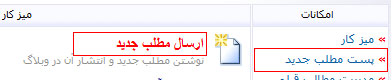
دکمه های ارسال مطلب
در این صفحه شما ابزار ها و مکان هایی را برای ارسال نوشته در اختیار دارید. هر کدام از این قسمت ها را در شکل زیر شماره گذاری کردیم و در زیر تک تک را توضیح داده ایم:
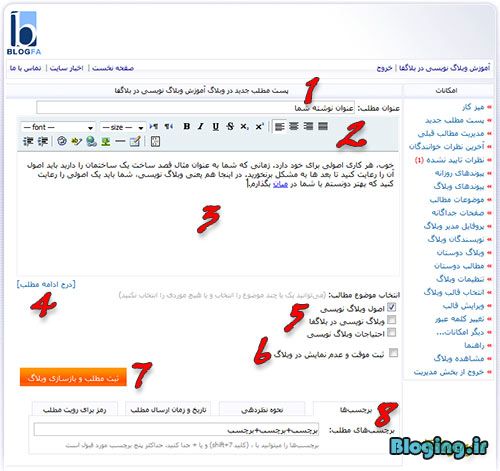
صفحه ارسال مطلب در بلاگفا
1. اولین بخش برای ارسال یک نوشته به وبلاگ، عنوان آن مطلب است. روی این قسمت خیلی باید کار کنید. عنوان باید صریح و واضح باشد و نشان دهنده محتوای آن نوشته فقط در چند کلمه باشد. عنوان را خیلی کوتاه یا خیلی بلند انتخاب نکنید.
۲٫ در این بخش که با یک پس زمینه آبی مشخص است، ابزارهایی را برای ویرایش متن نوشته در اختیار دارید. مثلا می توانید اندازه یا قلم متن خود را از این بخش انتخاب کنید، یا یک بخش از متن را ضخیم، کج و زیر خط دار کنید. یا حتی پیوندی را به متن خود بیافزایید. هر کاری را که بخواهید بروی نوشته اصلی مطلب خود انجام دهید از این قسمت قابل انجام است.
۳٫ در این جعبه که با شماره سه علامت گذاری شده، شما باید قسمتی از متن اصلی مقاله خود را بنویسید، که می خواهید در صفحات اول به نمایش درآید. در واقع بهتر است خلاصه ای کوتاه از همان نوشته باشد تا خواننده وبلاگ با خواندن آن اگر تمایل به دنباله آن پیدا کرد روی ادامه مطلب کلیک کند. یادتان باشد که این بخش (در بلاگفا) در ادامه مطلب تکرار نخواهد شد.
۴٫ اگر می خواهید نوشته شما ادامه مطلب داشته باشد می توانید روی این دکمه کلیک کنید تا یک جعبه دیگر برایتان باز شود و متونی که می خواهید در ادامه مطلب ظاهر شود را در آن وارد کنید. دقت کنید که ادامه مطلب در صفحات اصلی وبلاگ نمایش داده نمی شوند، در عوض در صفحه اول زیر هر نوشته یک پیوند “ادامه مطلب” می آید که بازدید کننده با کلیک بروی آن به ادامه مطلب می رود.
جعبه ای که با کلیک بروی این دکمه برایتان باز می شود، دقیقا مانند بالایی است و می توانید از ابزار های ویرایشگر متن آن هم استفاده کنید.
بخش های شماره ۳ و ۴ عمده وقت شما را به خود اختصاص می دهند، پس بهتر است اول متن خود را در یک برنامه ویرایشگر متن بنویسید و از آنجا متون خود را هنگامی که به اینترنت متصل شدید وارد این بخش کنید.
۵٫ انتخاب موضوع مطلب: اگر شما برای مطالب وبلاگ خود موضوعاتی را انتخاب کرده اید در اینجا نشان داده می شوند. موضوعات وبلاگ همان دسته بندی مطالب وبلاگ است که شما نوشته هایتان را به نوعی دسته بندی می کنید. مطلبی که در حال کار بروی آن هستید مربوط به هر دسته است می توانید تیک آن را بزنید. حتی می توانید بیشتر از یک موضوع را برای یک نوشته انتخاب کنید ولی بهتر است این کار را نکنید، چون مطالب شما در چند دسته به نمایش در می آید و این شاید برای بازدید کننده خوش آیند نباشد، مگر این که مطلب شما به هر دو دسته ربط داشته باشد.
۶٫ با انتخاب ثبت موقت، مطلب شما با فشردن دکمه “ثبت مطلب” در وبلاگ به نمایش در نمی آید. در عوض به صورت پیش نویس برای آنکه بعداً آن را منتشر کنید تبدیل می شود. فقط اگر دفعه بعدی خواستید این نوشته را منتشر کنید، این گزینه را غیر فعال کنید.
۷٫ با فشردن این دکمه اگر ثبت موقت را انتخاب نکرده باشید، مطلب شما فوراً در وبلاگ به نمایش در می آید. یعنی باید پس از بررسی کردن تمام موارد مطلب خود را انتشار دهید. پس مورد ۸ را هم بخوانید و سپس مطلب را منتشر کنید.
۸٫ در این بخش تنظیمات اضافی ولی ضروری نوشته قرار گرفته است، که به صورت سربرگ وجود دارد. اولین سربرگ مربوط به کلمات کلیدی است. کلمات کلیدی یک نوع دسته بندی از مطالب وبلاگ است. یعنی شما به هر نوشته حداکثر ۵ برچسب اختصاص می دهید و این نوشته با این برچسب ها شناخته می شود، بعلاوه از طریق این برچسب ها هم می توانید از موتور جست و جو ورودی داشته باشد، پس بازدید شما هم زیاد می شود ولی بهتر است تعداد آن را بیش از ۳ عدد انتخاب نکنید. برچسب ها باید با ویرگول یا + (بدون فاصله) از هم جدا شوند.
سربرگ بعدی مربوط به نحوه نظردهی برای همان نوشته است. در این قسمت یک جعبه کشویی است که می توانید نحوه نمایش نظرات را انتخاب کنید.
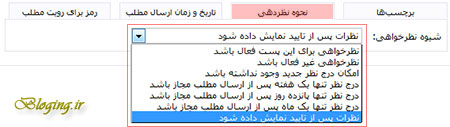
سربرگ تنظیمات نظرات
سربرگ تاریخ و زمان ارسال مطلب به شما امکان ویرایش زمان و تاریخی که در نوشته ها نشان داده می شود را می دهد. حتی از این قسمت می توانید پست ثابت و پست به آینده را هم تنظیم کنید. ولی اگر می خواهید مطلب شما همینک ارسال شود، گزینه “تاریخ و زمان ارسال با توجه به زمان حاضر تنظیم شود” را انتخاب کنید، و سپس مطلب خود را منتشر کنید.
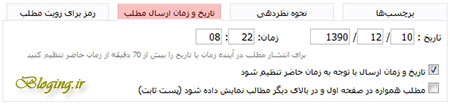
سربرگ تنظیمات تاریخ و زمان ارسال
و سربرگ آخری مربوط به قرار دادن رمز برای نمایش نوشته است. اگر می خواهید تنها افرادیبی که رمز عبور را دارند قادر به خواندن مطلب شما باشند، در این سربرگ یک رمز برای نوشته خود انتخاب کنید، وگرنه آن خالی بگذارید.

سربرگ تعیین رمز عبور
حال کار شما تمام است. شما آماده ارسال یک مطلب ناب پس از تلاشی برازنده هستید. پس اگر همه چیز وفق مراد است بروی “ثبت مطلب و بازسازی وبلاگ” کلیک کنید. امیدواریم با ارسال مطالبی نو به رشد وبلاگ خود و نویسندگی کمک کنید.
بعد از مطلب جدید نوبت به پیوند روزانه میرسه که توضیح میدم:
يكي از امكاناتي كه بلاگفا براي كابرانش در نظر گرفته است امكان درج پيوند روزانه در وبلاگ است و كاربر هر چند تعداد كه پيوند روزانه بخواهد ميتواند به وبلاگش وارد كند براي اضافه كردن لينك روزانه به وبلاگ ميتوانيد گزينه ي " پيوندهاي روزانه " را در بخش مديريت وبلاگ خود كليك كرده تا بخشي شبيه با زير بارگزاري شود.
عنوان پيوند نام پيوند است كه در وبلاگ به نمايش در ميايد . آدرس پيوند لينك مربوطه است كه با كليك عنوان پيوند بارگزاري ميشود و توضيحات ميتواند جمله ي كوتاهي در ارتباط با لينك باشد كه معمولا طراحان قالب آنرا طوري تنظيم ميكنند كه با قرار دادن ماوس روي عنوان پيوند توضيحات آن نيز به صورت screen tip در كنار نشانگر ماوس به نمايش در آيد
بعد از تكيل گزينه ها ميتوانيد دكمه ي درج پيوند را كليك كنيد.
در بخش پيوند هاي وارد شده هم قادر خواهيد بود كه پيوندهاي وارد شده ي قبلي را مديريت(حذف يا ويرايش) كنيد.
نكات اين بخش:
- شما ميتوانيد در بخش تنظيمات مديريت وبلاگ مشخص كنيد كه چه تعداد پيوند روزانه در صفحه هاي اصلي به نمايش در آيد مثلا اگر مشخص كنيد كه 10 پيوند به نمايش در آيد و در كل 15 پيوند روزانه داشته باشيد 5 تا از لينكها(قديمي ترها) به صورت مستقيم در صفحه ي اصلي قابل مشاهد نخواهند بود مگر اينكه كاربر بر روي لينك " آرشيو پيوندهاي روزانه " كليك كند.
- از اين بخش بهتر است براي لينكهاي مورد علاقه ي خود استفاده كنيد.
قبلاً آموختید که چگونه یک پیوند روزانه را به وبلاگ خود اضافه کنید (افزودن پیوند روزانه در بلاگفا)، و فرق بین پیوند های روزانه و پیوند های وبلاگ را هم درک کردید. حال می خواهیم نحوه اضافه کردن یک یا چند پیوند وبلاگ را در بلاگفا با هم کار کنیم. شیوه کار دقیقاً مانند افزوندن پیوند روزانه است، ولی با این تفاوت که در بخش پیوند های وبلاگ وبلاگ به نمایش در می آید.
پیوندها راه های ارتباطی در دنیای مجازی هستند، به همین دلیل وبلاگ ها هم می توانند از دادن و گرفتن پیوند به طور اصولی برای جذب بازدیدکننده بهتر استفاده کنند. در بلاگفا شما می توانید پیوند های سایت ها یا وبلاگهایی را که می خواهید، در نوار کناری یا هر جایی که توسط قالب شما تعیین شده است به نمایش در آورید. برای این کار از قسمت مدیریت باید پیوند ها را اضافه کنید.

پس بعد از وارد شدن به قسمت مدیریت بلاگفا، یا از طریق نوار کناری و یا از میز کار، بروی پیوندهای وبلاگ کلیک کنید.
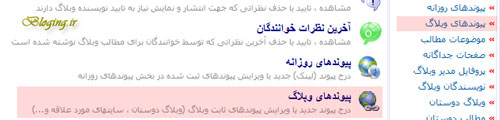
بروی پیوند های وبلاگ کلیک کنید.
در صفحه ای که برای شما باز می شود به تعدادی سطری که وجود دارد پیوند در صفحات وبلاگ شما نشان داده می شود. برای افزودن پیوند جدید هم باید در ردیف جدید ابتدا یک عنوان، سپس آدرس سایت یا وبلاگ مورد نظر را وارد کنید. پس از انجام دادن این کارها بروی “ثبت اطلاعات پیوندها” کلیک کنید تا تغییرات ذخیره شود.
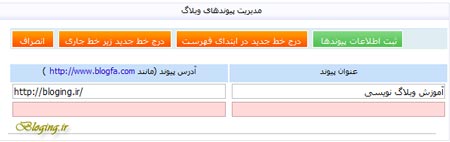
صفحه وارد کردن پیوند های وبلاگ
آدرس سایت یا وبلاگی را که می خواهید وارد کنید حتماً باید با http:// شروع شود، و بهتر است عنوان خود سایت یا وبلاگ را در سمت راست آدرس وارد شود تا کاربران سایت شما، متوجه محتوای آن سایت بشوند. بهتر است تعداد پیوند هایی که در این بخش وارد می کنید بیش از حد نشود و از دستکاری های پی در پی هم اجتناب کنید.
مشاهده وبلاگ:
یکی از امکانات دیگ در بلاگفا قسمت مشاهده وبلاگ است که شما میتونید با انتخاب این گزینه به وبلاگ خودتون برید و مطالب ارسالی خودتونو ببنید.
پروفایل مدیریت:
در این بخش میتوانید اطلاعات شخصی و یا اطلاعاتی که دوست دارید در دید بازدیدکنندگان وبلاگتان قرار بگیرد را وارد کنید. با ورود به این بخش اگر گزینه “پروفایل فعال باشد و برای بازدیدکنندگان نمایش داده شود” را انتخاب کنید، میتوانید تعیین کنید که اطلاعات پروفایل شما برای بازدیدکنندگان وبلاگ قابل مشاهده باشد یا نه.
خروج:
با انتخاب این گزینه از قسمت مدیریت وبلاگ خود خارج میشوید.
مدیریت مطالب قبلی:
بعد از كليك مديريت آخرين مطالب در منوي ستون سمت راست كنترل پنلوبلاگتان در بلاگفا با ليستي از آخرين مطالبي كه به وبلاگ پست كرده ايدمواجه خواهيد شد.
در مقابل عبارت آرشيو مطالب يك منوي پايين افتادني وجود دارد كه ليستماه هايي كه در آنها شما مطلب به وبلاگ پست كرده ايد ديده مي شود و شما باانتخاب هر كدام از ماه ها مي توانيد ليست پست هايي كه در آن ماه داشته ايد راببينيد.
در رديف بعدي شما مي توانيد مطالبي راكه به وبلاگ ارسال كرده ايد مديريت كنيد. اگر شما هيچ نامي برايمطلب خود انتخاب نكرده باشيد عبارت (بدون عنوان) نمايش داده مي شود و در كنارآن هم تاريخي كه مطلب به وبلاگ ارسال شده را مي بينيد. در سمت چپ مي توانيدنظراتي كه به اين پست ارسال شده را مديريت كنيد. با كليك آيكنويرايشبه صفحه ي ويرايش اين مطلب رفته و مطلب را تغيير دهيد (اين قسمت شبيه به همان پست مطلب جديد است) و نيز با كليك آيكن حذف مي توانيد اين مطلب را از وبلاگ خود حذف كنيد البته با كليك اين آيكن يكپنجره اخطار به منظور جلوگيري از حذف ناخواسته مطلب دوباره از شما سوالخواهد كرد كه مطمئن به حذف مطلب هستيد يا نه و در صورت تاييد مطلب بطوركامل حذف خواهد شد. لازم به تذكر است كه با حذف پست ديگر قابل بازيابي نيست.
برای ویرایش نوشته هایپیشین می توانید از سمت راست صفحه (ميز كار) گزینه مطلب قبلی را انتخاب کنید و با توجه به ماه و سال ورود مطالب آن را برای ویرایش یا حذف انتخابکنید
آخرین نظرات خوانندگان:
با كليك گزينه ي " آخرين نظرات خوانندگان " در كنترل پنل بلاگفا ميتوانيد به ليست آخرين نظراتي كه در پستهاي مختلف وبلاگتان گزاشته شده دسترسي داشته باشيد . شايد بگوييد با وجود دسترسي به نظرات هر پست در قسمت " مديريت مطالب قبلي" چه نيازي به اين گزينه هست؟ در واقع شما ممكن است پستهاي زيادي داشته باشيد و برايتان مشكل باشد كه همه ي پستها را جستجو كنيد تا ببينيد برايتان نظر جديد گزاشته شده يا نه اما در قسمت " آخرين نظرات خوانندگان " بر اساس زمان تا سي نظر آخر از جديد به قديم ليست ميشوند و كار شما را براي چك كردن نظرات بسيار راحت ميكند. و نيز بايد توجه داشت كه در اين قسمت سي نظر آخر اعم از تاييد شده ، تاييد نشده و خصوصي قرار ميگير
 "/>
"/>



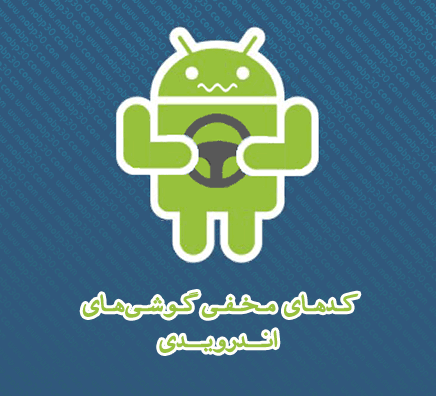 کد های ضروری شهری و کد های مخفی اندروید
کد های ضروری شهری و کد های مخفی اندروید 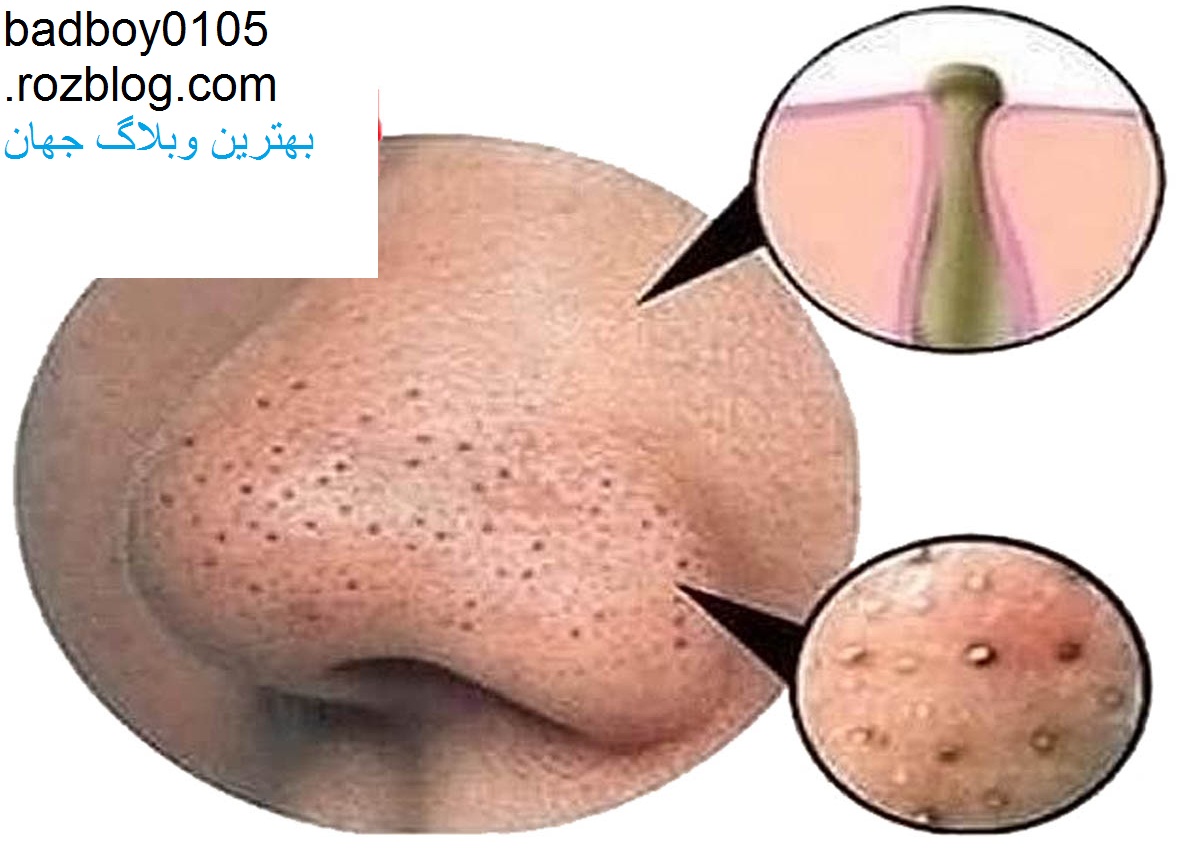 راه های از بین بردن جوش های سر سفید و سر سیاه روی بینی
راه های از بین بردن جوش های سر سفید و سر سیاه روی بینی  آموزش وبلاگ نویسی در رز بلاگ
آموزش وبلاگ نویسی در رز بلاگ  آموزش تمرکز
آموزش تمرکز  عشق(از تمام لحاظ)
عشق(از تمام لحاظ) خودارضایی در بانوان(صدمات و راه درمان)
خودارضایی در بانوان(صدمات و راه درمان)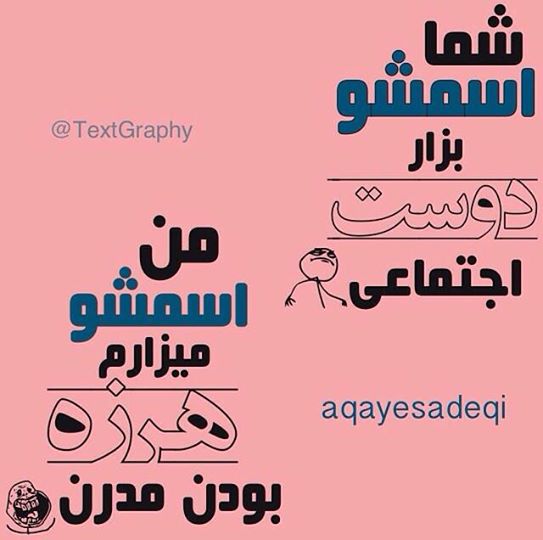 text
text.jpg) text
text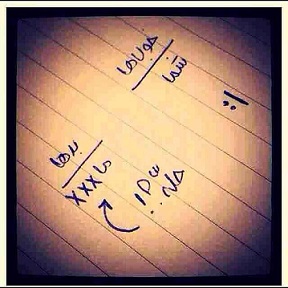 text
text text
text text
text text
text text
text عاقبت مسی و رونالدو اگ تو ایران بودن
عاقبت مسی و رونالدو اگ تو ایران بودن هالی بری
هالی بری زود انزالی در مردان
زود انزالی در مردان

 ناتالی پورتمن به همراه نامزدش
ناتالی پورتمن به همراه نامزدش
